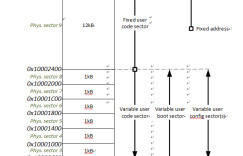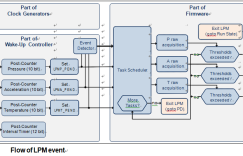AD怎么转Allegro?
Allegro的兼容性是比较差,作为国内普及率最高的两个Layout软件,AD可以直接导入Allegro的文件,但是想在Allegro中导入AD的文件就没这么容易了。
传统将AD文件导入Allegro的办法是借助PADS,通过AD-Pads-Allegro这个流程转换文件。这个流程比较繁琐,还需要额外安装一个PADS,新的方案是将AD文件直接导入ALLEGRO。两种方式各有优劣,我们先演示新方案。
本次实验用的DEMO是AD自带的一个PCB板:
首先需要将AD文件保存为ASCII格式:
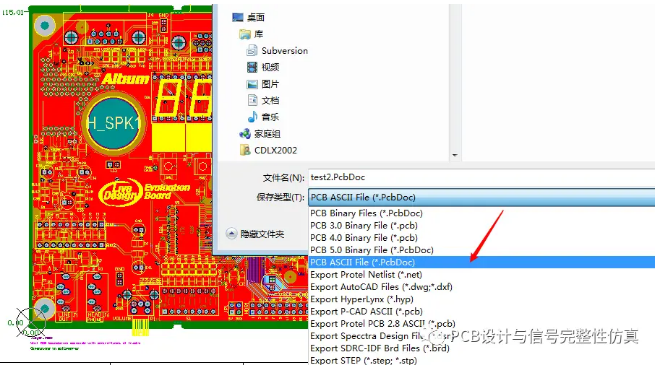
接着就可以在ALLEGRO中直接导入了,17.2导入方式为:
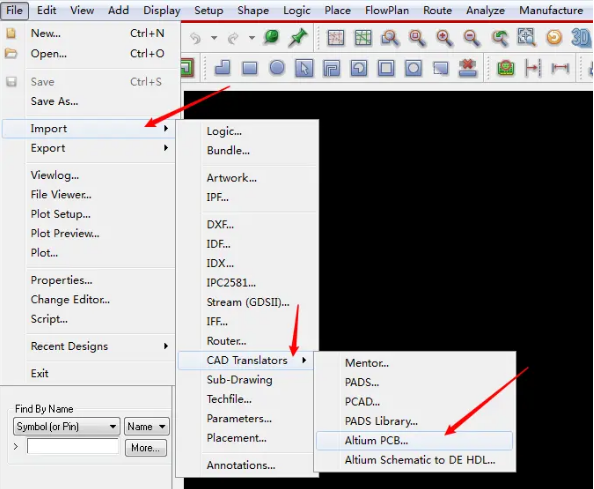
选择刚刚保存的AD的文件路径,并点击Translate:
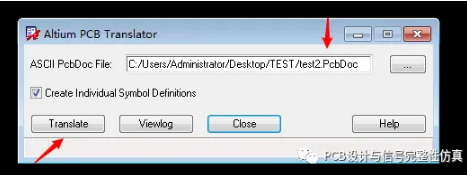
根据文件大小的不同,转换需要一点时间。转换完成后就可以看见板子已经导入到ALLEGRO中。
这个方式并不完美,好坏皆有。好处是,器件Pad的Solder和Paste信息都被保留了,我们可以直接输出封装并使用。坏处是有部分器件和网络链接在转换过程中出现了丢失:
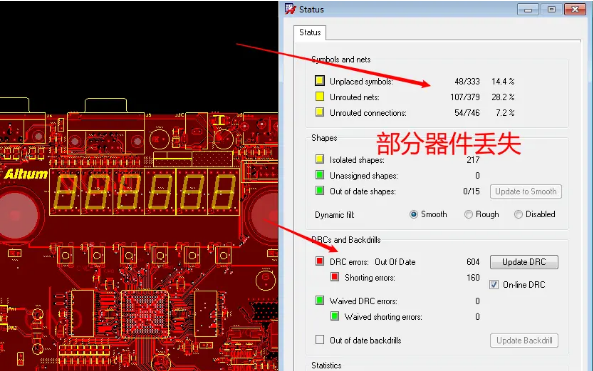
如果想要将更多的器件导入到ALLEGRO中,这个时候就只剩下一个方案,走传统的AD-PADS-ALLEGRO这条路。
第一步,在AD中将文件保存为老版本的格式:
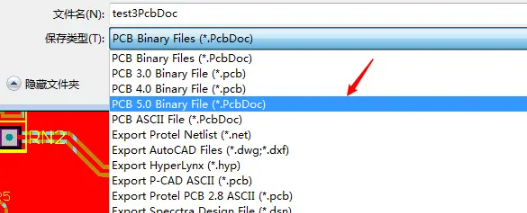
第二步,将文件导入PADS,并在PADS中选择保存为ASCII格式:
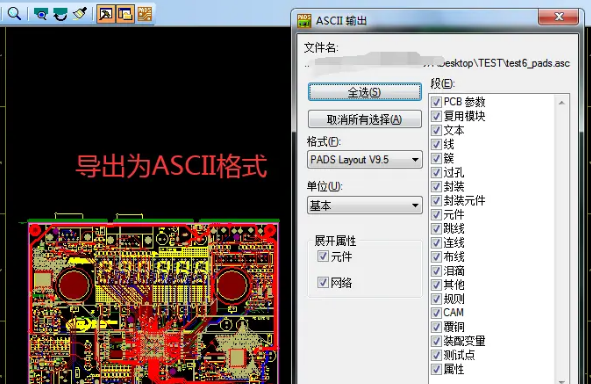
第三步导入到Allegro中:
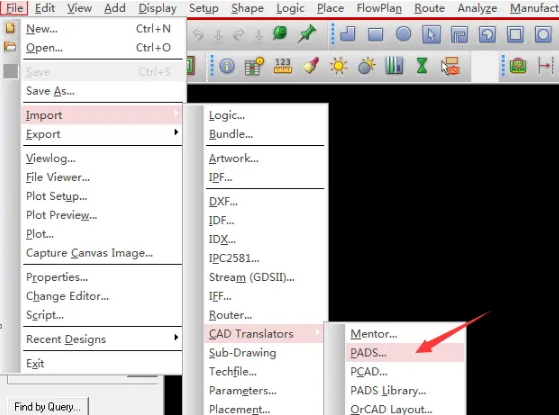
这样板子就已经转换为了ALLEGRO格式的文件,在输出路径下找到对应的brd文件,打开后就能看见转换后的文件。
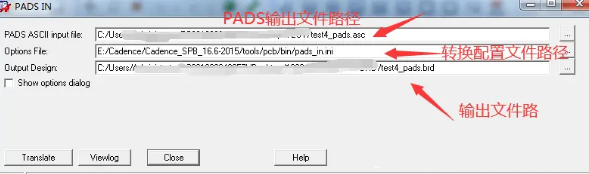
这种转换方式,几乎可以将全部的封装文件转换进来:
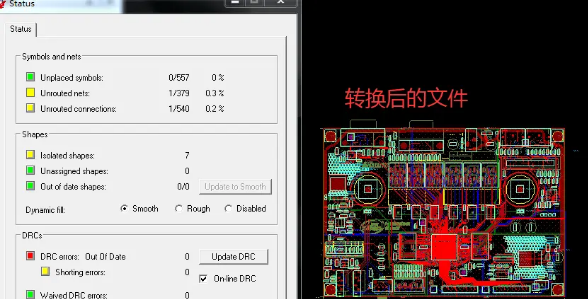
表面上很完美,可如果我们打开PAD就会发现新的问题,这个方式导入的文件缺少了Solder和Paste文件:
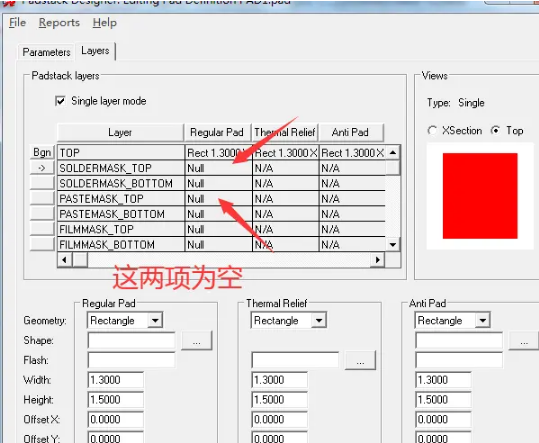
如果逐一给所有PAD添加信息无疑太费时费力,其实我们做一点小小的配置就可以解决这个问题。
在导入的时候勾选Show options dialog,点击Translate开始转换这个时候会弹出配置框,检查一下PAD选项中的层对应是否有误,然后勾选最下面的Create solder layers,这样导入的器件就有了Solder和Paste信息。
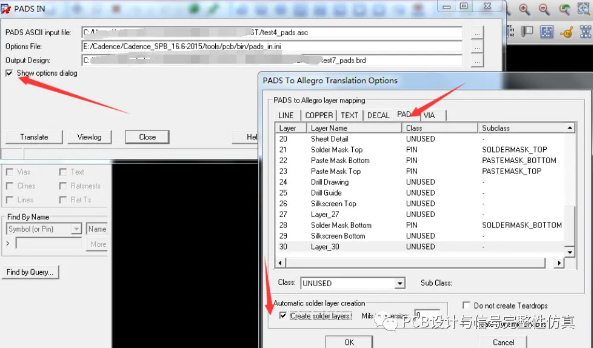
在上面操作的过程中,还可以同时在Mils to oversize中填写外扩的大小,使得转换出来的Solder大小更加标准。
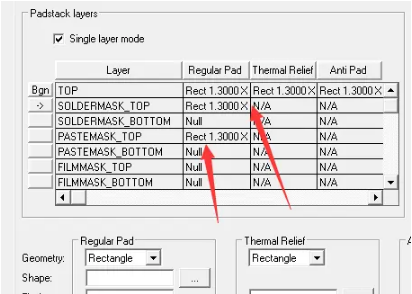
综合来看,第一种方式更为简单,但是容易丢数据,第二种方式虽然复杂些,但可靠度也更高。最后需要说明的是两种方式都无法做到完美转换,还是需要谨慎操作。
注:来源于网络整理